- Autorius Jason Gerald [email protected].
- Public 2023-12-16 11:25.
- Paskutinį kartą keistas 2025-01-23 12:25.
Šis „wikiHow“moko, kaip apkarpyti balso atmintinę, jau esančią „iPhone“ar „iPad“.
Žingsnis
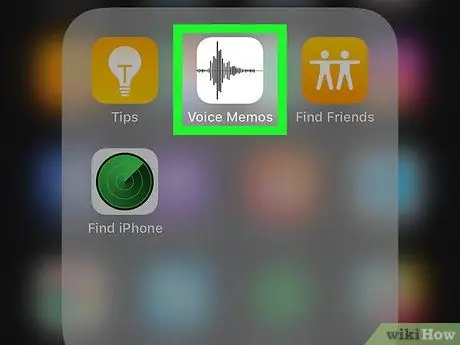
1 veiksmas. Atidarykite „Voice Memos“programą savo „iPhone“ar „iPad“
Ši programa pažymėta balta piktograma su pilka garso banga, kuri paprastai rodoma pagrindiniame ekrane.
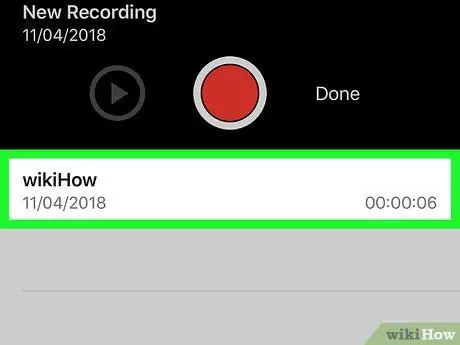
2 žingsnis. Pasirinkite atmintinę, kurią norite redaguoti
Įrašų įrašai rodomi sąraše ekrano apačioje.
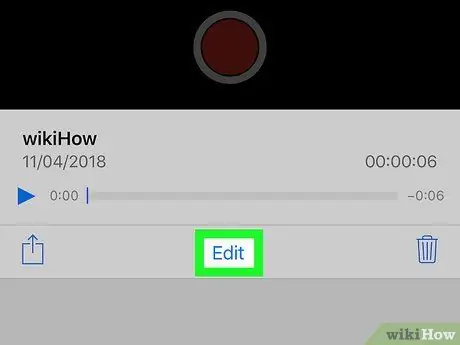
Žingsnis 3. Palieskite Redaguoti
Jis yra apatiniame ekrano centre. Po to atmintinė bus atidaryta redagavimo režimu.
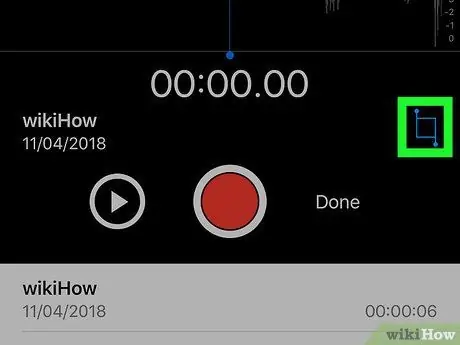
Žingsnis 4. Palieskite
Jis yra apatiniame dešiniajame ekrano kampe. Apdailos linijos bus rodomos įraše.
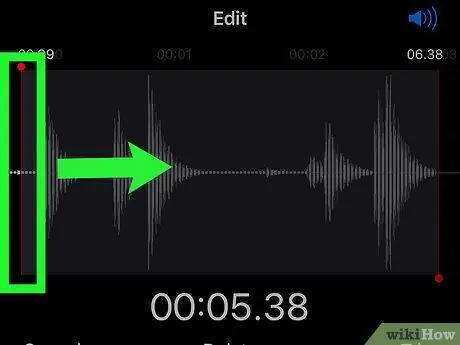
Žingsnis 5. Vilkite kairę žoliapjovės liniją į norimą atmintinės pradžios tašką
Įrašo dalis kairėje eilutės dalyje bus iškirpta arba ištrinta.
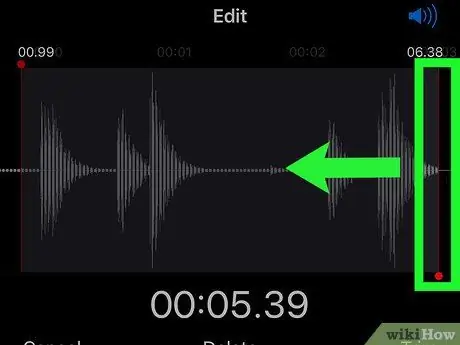
Žingsnis 6. Vilkite dešinę žoliapjovės liniją iki atmintinės pabaigos taško
Garso dalis, esanti po linijos, bus iškirpta.
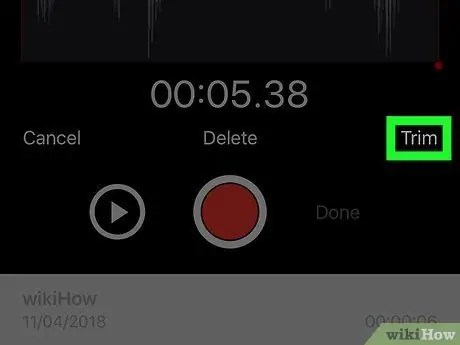
Žingsnis 7. Palieskite Apkarpyti
Jis yra apatiniame dešiniajame atmintinės kampe. Liko tik plotas tarp dviejų žoliapjovių linijų.
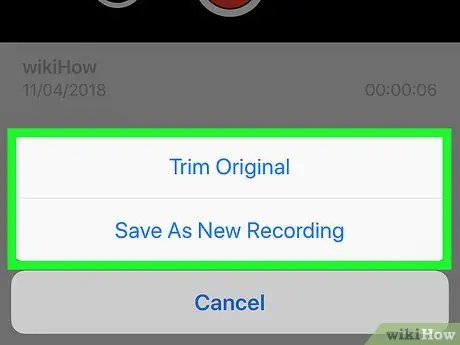
Žingsnis 8. Palieskite Originalus apkarpymas arba Išsaugoti kaip naują įrašą.
Parinktis " Originali apdaila “Funkcija perrašo originalų atmintinės failą nauju. Tuo tarpu variantas " Išsaugoti kaip naują įrašą “Funkcija sukuria naują failą ir išsaugo pradinį failą tokį, koks yra.
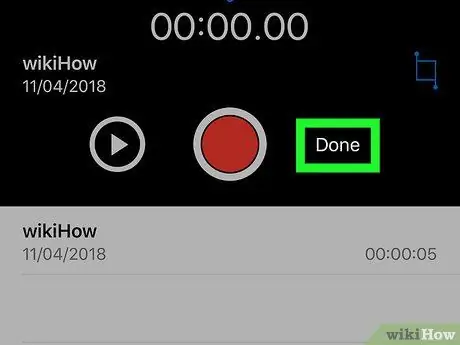
Žingsnis 9. Palieskite Atlikta
Redaguotas balso įrašas dabar sėkmingai išsaugotas.






